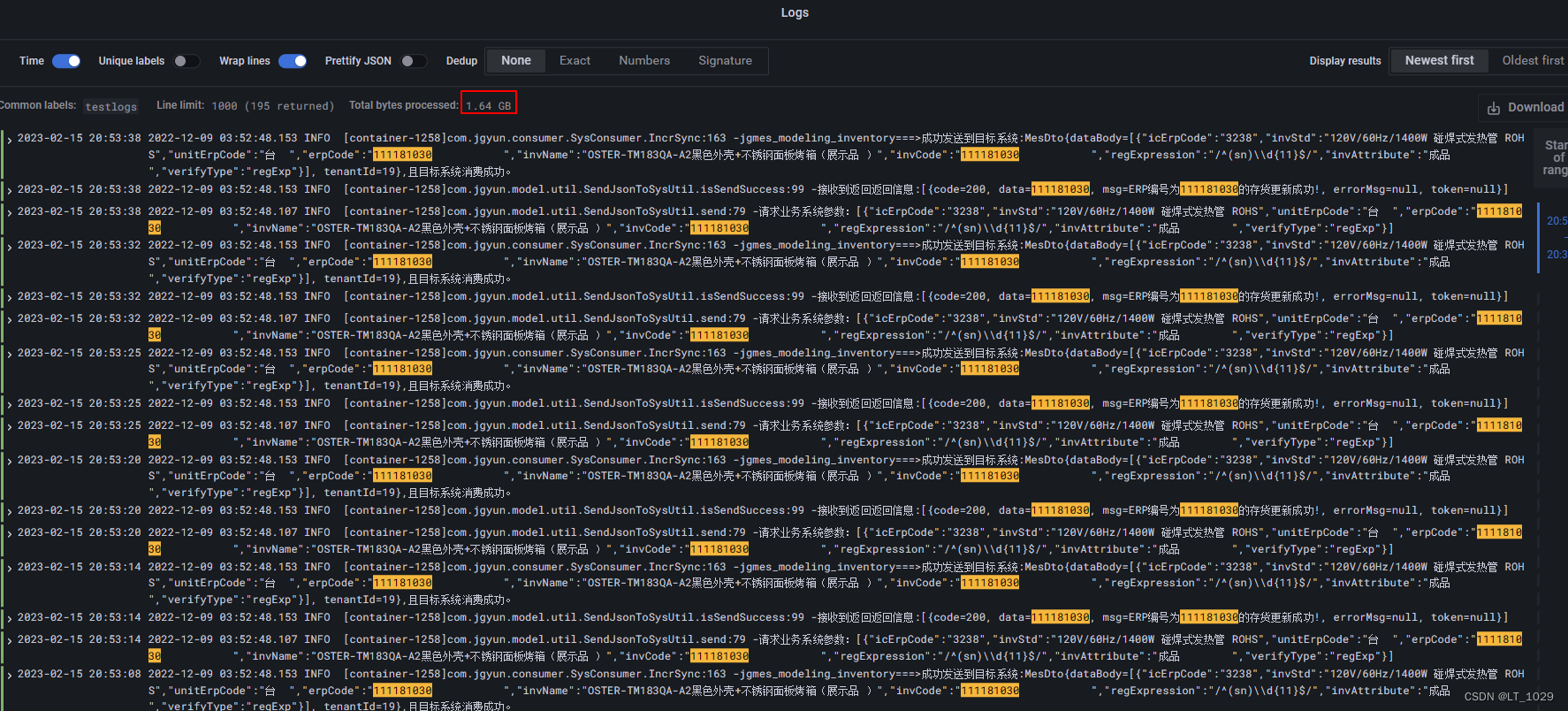Grafana loki部署及使用及问题处理方法(超详细)
一、下载软件
因为我是本地测试,所以用的windows版本的包,loki服务window版本的安装包下载地址:下载地址,选择![]()
promtail-windows版本的安装包下载地址:下载地址
![]()
Grafana服务的下载地址:下载地址
二、配置文件
在解压后的根目录下,新建loki-local-config.yaml配置文件,内容如下:
auth_enabled: falseserver: http_listen_port: 3100ingester: lifecycler: address: 127.0.0.1ring:kvstore: store: inmemoryreplication_factor: 1final_sleep: 0schunk_idle_period: 5mchunk_retain_period: 30smax_transfer_retries: 0schema_config: configs: - from: 2022-02-15store: boltdbobject_store: filesystemschema: v11index: prefix: index_period: 168hstorage_config: boltdb: directory: /tmp/loki/indexfilesystem: directory: /tmp/loki/chunkslimits_config: enforce_metric_name: falsereject_old_samples: truereject_old_samples_max_age: 168hchunk_store_config: max_look_back_period: 0stable_manager: retention_deletes_enabled: falseretention_period: 0s
新增promtail-local-config.yaml配置文件,内容如下:
server: http_listen_port: 9080grpc_listen_port: 0positions: filename: /tmp/positions.yamlclients: - url: http://127.0.0.1:3100/loki/api/v1/pushscrape_configs:
- job_name: systemstatic_configs: - targets:- 127.0.0.1labels: job: testlogs
#第1个监控日志目录__path__: C:\Users\Administrator\Desktop\fsdownload\*.log
- job_name: system1static_configs: - targets:- 127.0.0.1labels:
#第2个监控日志目录job: alogs__path__: D:\work\product\MES\windows-pro\logs\*.log
三、创建启动脚本
在根目录下新增loki的启动的windows命令行脚本,内容如下:
.\loki-windows-amd64.exe --config.file=loki-local-config.yaml在根目录下新增promtail的启动的windows命令行脚本,内容如下:
.\promtail-windows-amd64.exe --config.file=promtail-local-config.yaml四、配置loki
安装好Grafana后,先启动上面的loki服务,后启动promtail服务,浏览器访问grafana,地址:http://127.0.0.1:3000/
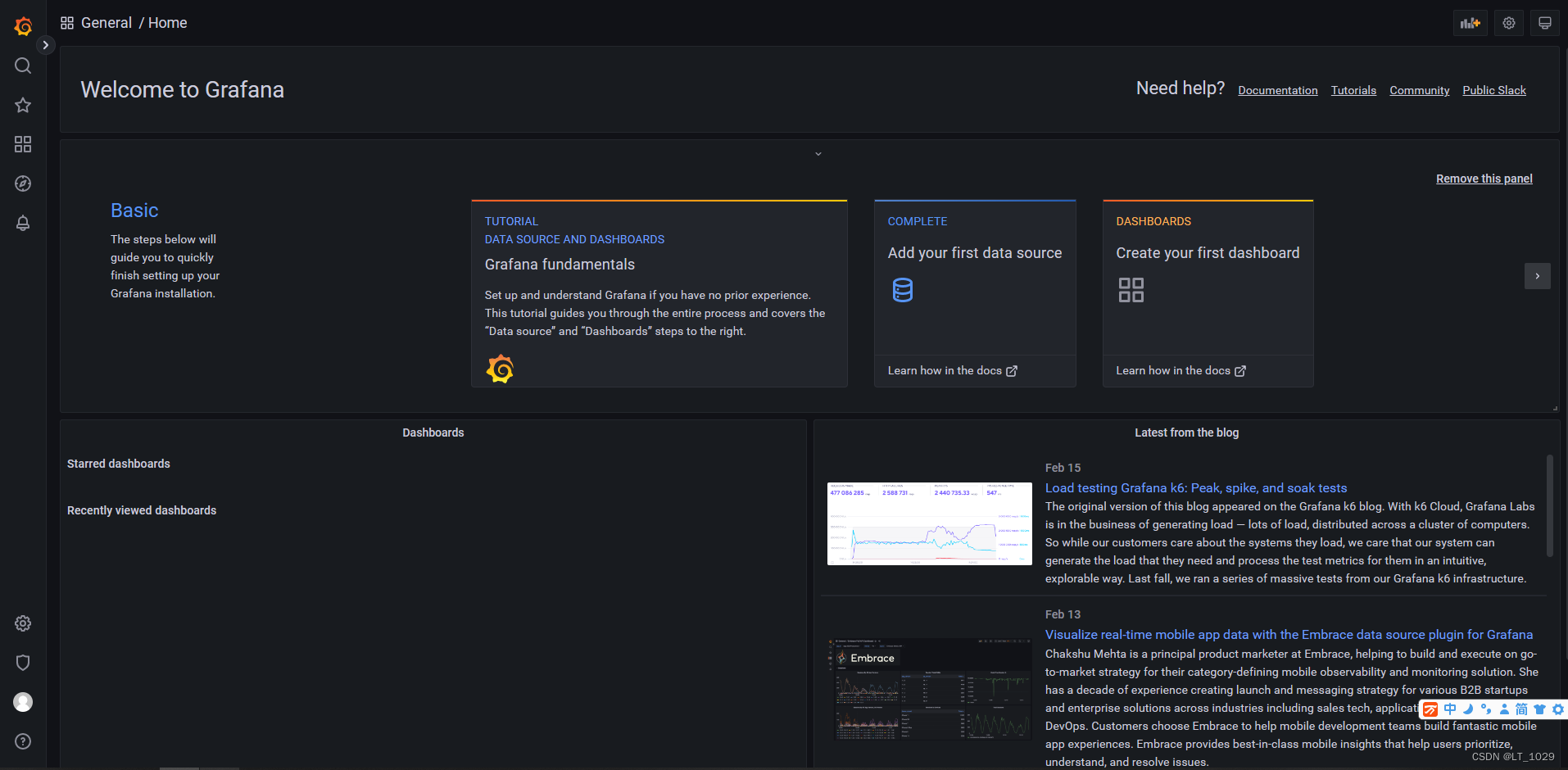
点击左下角的设置图标,选择Configuration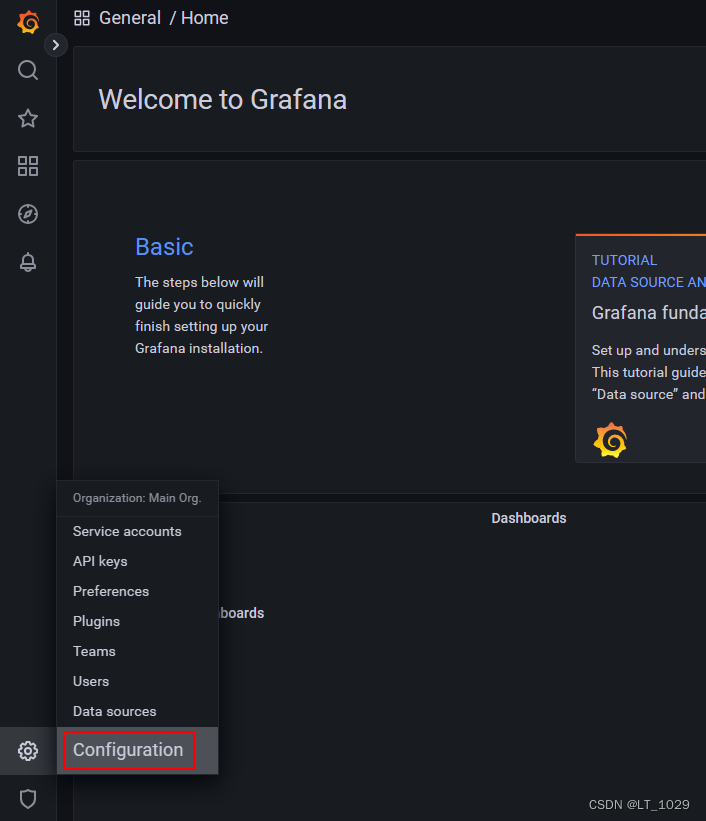
Add Data source,选择loki
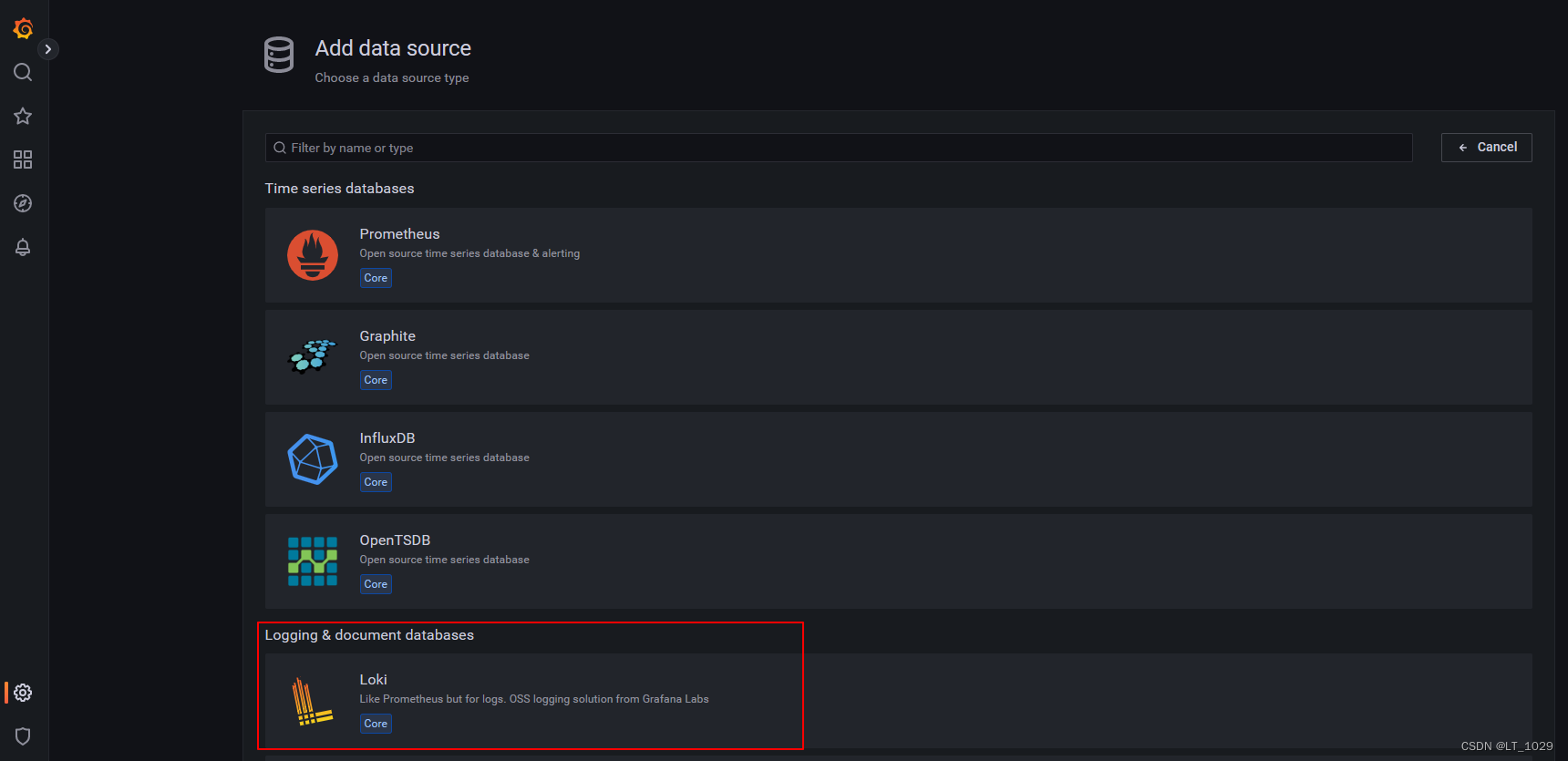
输入loki的URL,默认就是http://127.0.0.1:3100
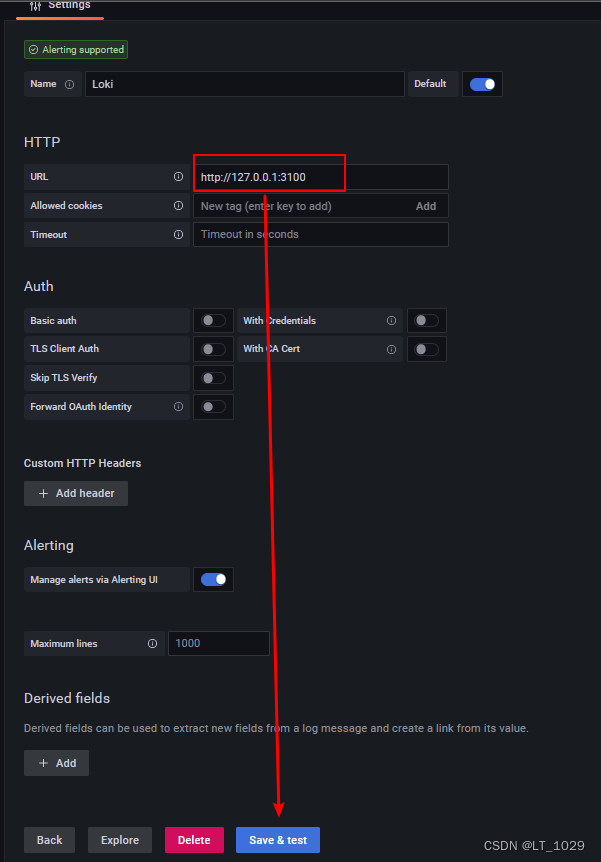
点击下面的Save&test,若提示“Data source connected, but no labels received. Verify that Loki and Promtail is configured properly.”,检查上面配置的promtail-local-config.yaml中的“_path_”路径是否存在,若test成功,则会有如下测试:

五、验证效果
点击左侧工具栏,选择Explore

选择要查询的日志标签,然后输入要搜索的日志文本内容,点击回国或右上角的“Run query”,
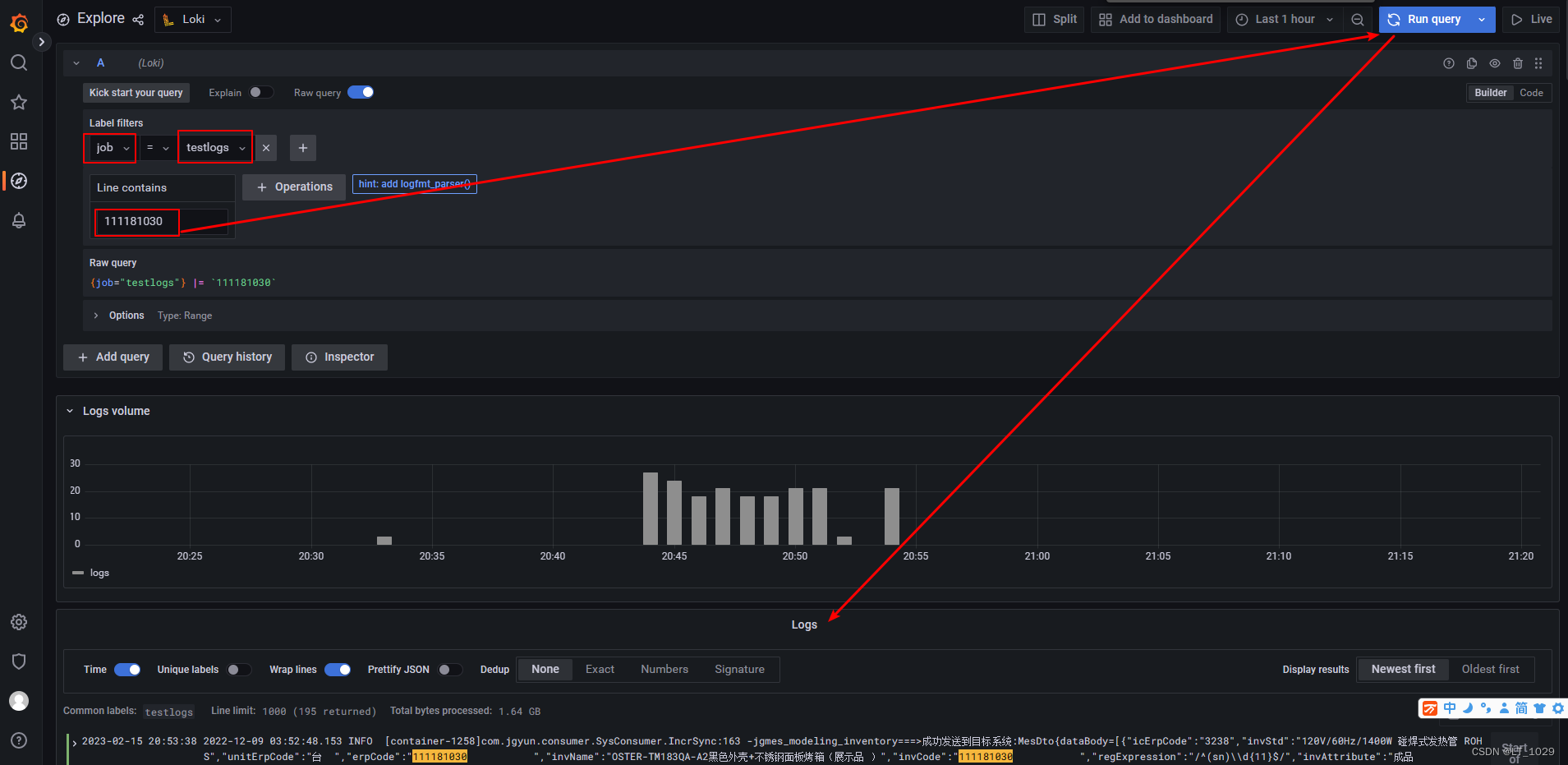
1.64G的日志文件,秒极返回查询结果